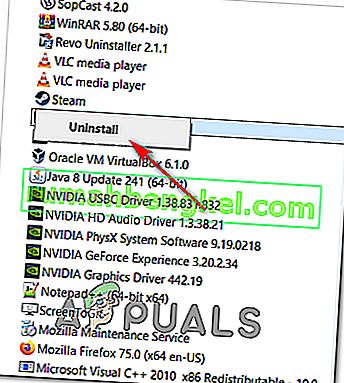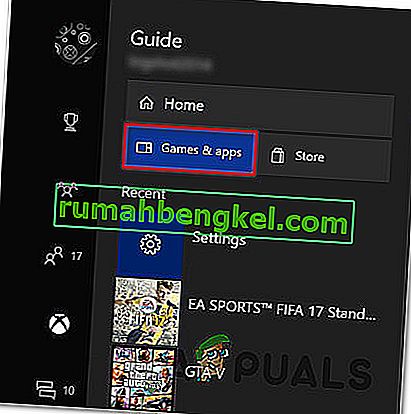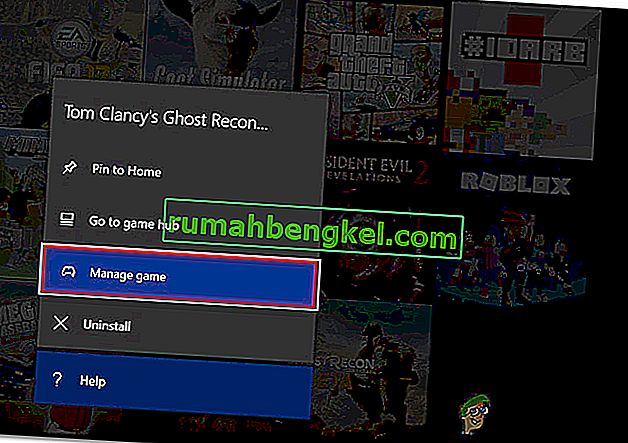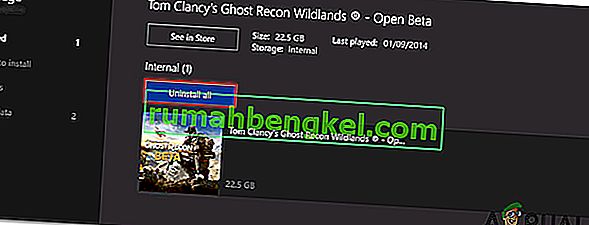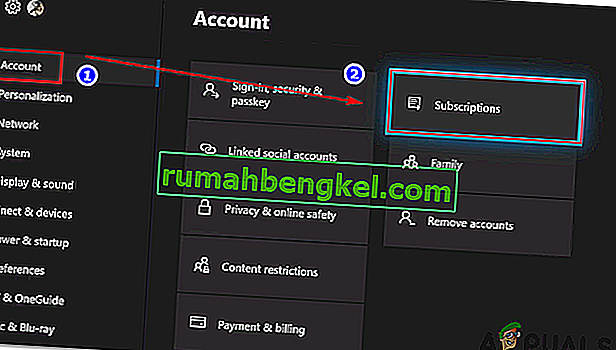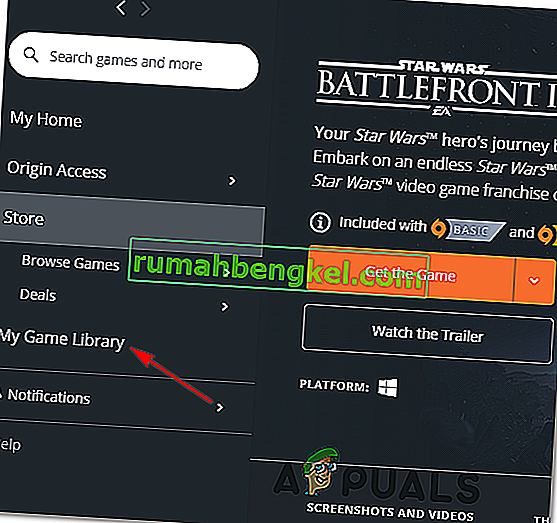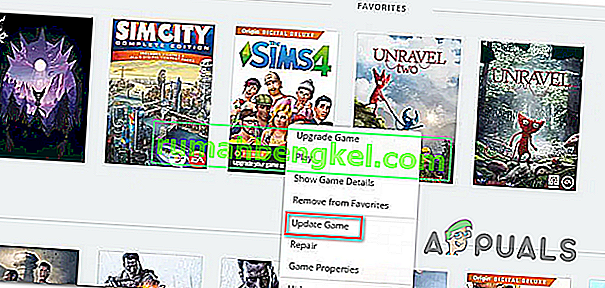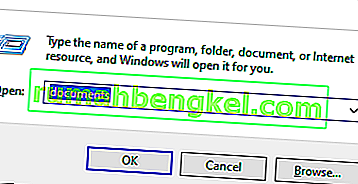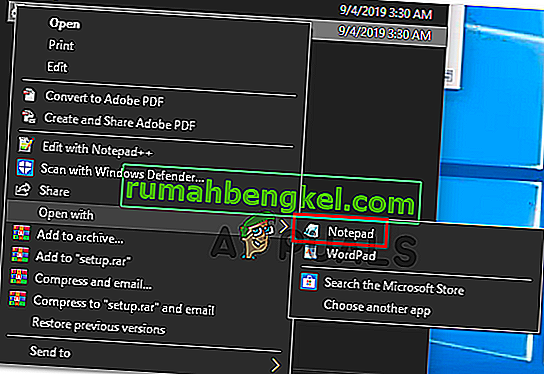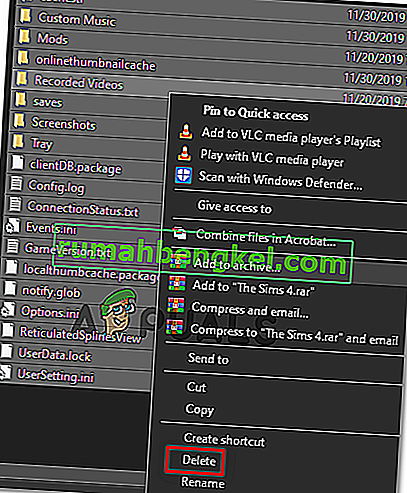אף על פי ש- EA מלחמת הכוכבים Battlefront 2 זכתה להצלחה מסחרית, יש הרבה נושאים שעדיין מטרידים את המשחק הזה שנים אחרי שזה תאריך השחרור המקורי. משתמשי Xbox One ו- PC מדווחים כי המשחק פשוט מסרב להתחיל.

כפי שמתברר, כמה מרכיבים שונים יגרמו לתרחיש מסוים זה:
- תקלה במקור - יתכן שלא תצליח להפעיל את המשחק בגלל תקלה במקור. אחת הדרכים לעקוף את השגיאה הזו היא לנסות להפעיל את המשחק דרך תפריט ההקשר במקום.
- קבצים פגומים בתוך אחסון הענן - אם אתה נתקל בבעיה זו כשאתה מנסה להפעיל את SWBF II דרך Origin, ההפעלה עלולה להיכשל עקב מבחר קבצים המתארחים בתיקיית הענן שהוקצתה למשחק זה. כדי לבדוק תיאוריה זו, נסה להפעיל את המשחק לאחר השבתת תכונת האחסון בענן בהגדרות המקור.
- סתירה מקורית בסתירה במשחק - ישנם הרבה משחקים אשר חווים כעת בעיות בתכונת ה- Overlay של Origin, ו- Star Wars Battlefront II הוא אחד מהם. כדי להימנע מבעיה זו, פשוט השבת את תכונת הכיסוי במשחק מתפריט ההגדרות ולאותו דבר ממאפייני המשחק.
- התקנת משחק פגומה - התקנת משחק פגומה יכולה גם להיות הגורם העיקרי מאחורי בעיה זו. זה אושר לקרות גם במחשב וגם ב- Xbox. כדי לפתור בעיה זו במקרה זה, פשוט התקן מחדש את המשחק יחד עם כל תוסף מותקן.
- מנוי זהב זהב פג תוקף - ב- Xbox One, אתה יכול גם לצפות בשגיאה זו מכיוון שחברות הזהב שלך כבר לא תקפה או שפג תוקפה. כדי לפתור בעיה זו, פשוט חידש את המינוי שלך, הפעל מחדש את המסוף שלך ותוכל להפעיל את המשחק ללא בעיות.
- עדכון אוטומטי של מקור לא עובד - אם אתה נתקל בבעיה זו עם Origin, זכור כי משגר מסוים זה נוטה 'לשכוח' לעדכן את Star Wars Battlefront II (זה אושר בעקביות על ידי המשתמשים). במקרה זה, עליך לנסות לכפות את העדכון דרך תפריט ההקשר.
- Service Pack 1 חסר ב- Windows 7 - אם אתה עדיין משתמש ב- Windows 7 מסיבה כלשהי, זכור כי המשחק זקוק ל- Service Pack 1 (עדכון פלטפורמה 6.1) כדי שיפעל כהלכה. אם הדבר רלוונטי, יהיה עליך להתקין את העדכון האחרון מדף ההורדות הרשמי של מיקרוסופט.
- המשחק לא יכול להיות מופעל עם הגדרות נוכחיות - במחשב, המשחק עלול לסרב להפעלה בגלל כמה הגדרות שאינן תואמות את יכולות ה- GPU שלך. במקרה זה, יתכן שתוכל לפתור את הבעיה על ידי עריכת קובץ BootOptions ממסמכים ולאלץ את המשחק להפעלה במצב חלון ללא DX13 והגדרת שיחות נגד. אם זה לא עובד, אתה יכול גם לנסות למחוק את התוכן של תיקיית ההגדרות לחלוטין.
הפעלת המשחק מתפריט הספרייה (מקור)
ללא ספק, רוב הנושאים הקשורים למשחק זה מדווחים ב- Origin - וזה אירוני, בהתחשב בכך שמפרסם המשחק הוא גם הבעלים של חנות המשחקים הזו.
למרבה המזל, חלק מהמשתמשים שנפגעו גילו פיתרון למקרים שבהם המשחק יסרב להשיק.
במקרה שתבחר את המשחק במקור, תלחץ על Play מדף המשחק ושום דבר לא יקרה, ייתכן שתוכל לעקוף את הבעיה. כפי שמתברר, ייתכן שתוכל להפעיל את המשחק בדרך כלל באמצעות התפריט הנפתח המשויך ל- Star Wars Battlefront 2.
לשם כך, פתח את Origin ולחץ על ספריית המשחק שלי - אך במקום לבחור את המשחק שאתה עושה בדרך כלל, לחץ עליו לחיצה ימנית ולחץ על הפעל מתפריט ההקשר שהופיע לאחרונה.
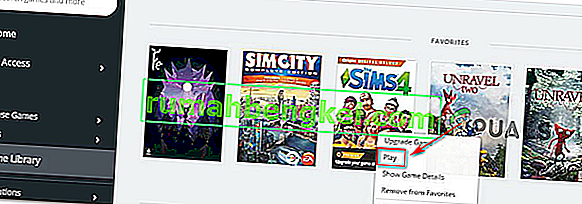
עשו זאת ובדקו האם המשחק יכול להפעיל כרגיל. אם אתה עדיין נתקל באותה בעיה, עבור למטה לתיקון הפוטנציאלי הבא להלן.
השבתת אחסון בענן במקור
בעיה פוטנציאלית שעשויה בסופו של דבר למנוע ממך להפעיל את המשחק בדרך כלל היא קבצים פגומים המאוחסנים על ידי שירות הענן של מקור.
חלק מהמשתמשים שהתמודדו עם אותן בעיות אישרו כי StarWars Battlefront II סוף סוף רץ לאחר שניגשו להגדרות המקור והשביתו את אחסון הענן. לאחר שעשית זאת וניסיון להשיק את המשחק שוב, הבעיה הפסיקה להתרחש.
אם אתה חושב שתרחיש זה עשוי להיות ישים, פעל לפי ההוראות שלמטה כדי להשבית את תכונת אחסון הענן בהתקנת ה- Origin שלך ולראות אם זה פותר את הבעיות שלך:
- פתח את Origin והשתמש בתפריט הסרטים למעלה כדי ללחוץ על Origin> הגדרות יישום .
- ברגע שאתה נכנס לתפריט הגדרות יישום , עבור לחלק הימני של חלון המקור ולחץ על התקנות ושמירה .
- לאחר מכן, גלול מטה לקטע אחסון בענן ופשוט בטל את הסימון של המתג המשויך לשמירות.
- הפעל את Star Wars Battlefront II ובדוק אם המשחק יכול להפעיל כרגיל.
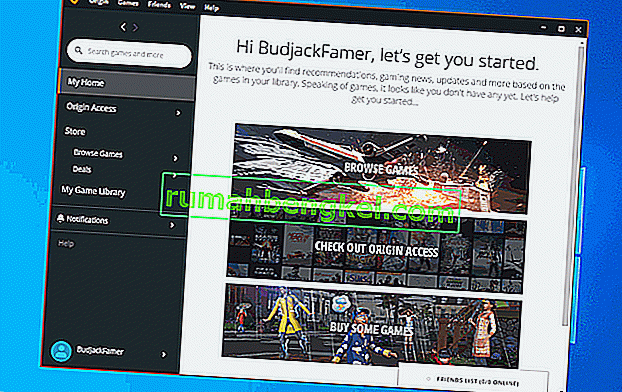
במקרה שאותה בעיה עדיין מתרחשת ואתה עדיין לא מצליח לשחק את המשחק, עבור למטה לתיקון הפוטנציאלי הבא שלמטה.
השבתת כיסוי מקור במשחק (מקור)
כפי שמתברר, נושא מסוים זה יכול להיגרם גם כתוצאה מהתקלות המופעלת על ידי שימוש בפונקציית הכיסוי במשחק של Origin. חלק מהמשתמשים גילו שהמשחק מסרב להתחיל במקרה שלהם כל עוד פונקציית הכיסוי מופעלת.
אם אותו תרחיש חל עליך, נסה להשבית את פונקציית הכיסוי במשחק לפני שתנסה להפעיל את המשחק - גם אם אתה אוהב להשתמש בכלי שכבת-על כדי להציג את ה- FPS שלך, יש הרבה חלופות ראויות שתוכל לשקול .
בצע את ההוראות למטה כדי להשבית את פונקציית הכיסוי במשחק של מקור:
- פתח את מקור ולחץ על מקור מסרגל הכלים למעלה.
- לאחר מכן, מתפריט ההקשר שהופיע לאחרונה, לחץ על הגדרות יישום .
- ברגע שאתה נכנס לתפריט ההגדרות של מקור, עבור לקטע הימני ולחץ על הכרטיסייה מקור במשחק מסרגל הסרטים.
- לאחר מכן, עבור למקטע Origin In-Game והשבית את המתג המשויך ל- Enable Origin In-Game .
- לאחר ביצוע שינוי זה והשינויים נשמרים, לחץ על ספריית המשחק שלי מהתפריט האנכי משמאל.
- לאחר מכן, לחץ באמצעות לחצן העכבר הימני על הערך המשויך ל- SW BF II ולחץ על מאפייני המשחק מתפריט ההקשר שהופיע לאחרונה.
- בתוך תפריט המאפיינים של המשחק, בטל את הסימון בתיבה המשויכת ל- Origin Origin in-Game עבור Star Wars Battlefront II ואז לחץ על Save כדי להפוך את השינוי לקבוע.
- הפעל את המשחק שוב ובדוק אם הבעיה נפתרה כעת.
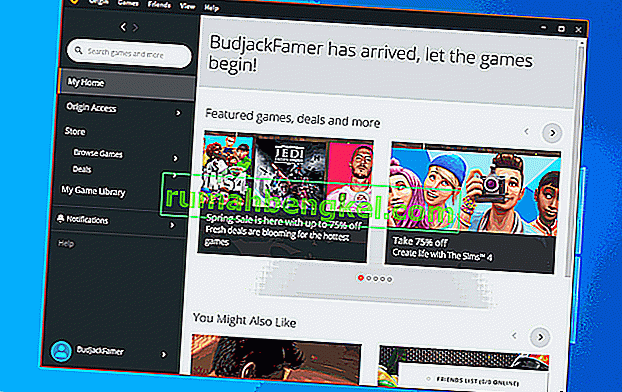
אם אותה בעיה עדיין מתרחשת ואתה עדיין לא מצליח לשחק את המשחק, עבור למטה לתיקון הפוטנציאלי הבא להלן.
התקנת המשחק מחדש
כפי שמתברר, בעיות השקה הקשורות ל- StarWars Battlefront 2 מדווחות הן על המסוף והן על המחשב האישי. התדירות במחשב האישי גבוהה יותר, אך ישנם גם דיווחים רבים ב- Xbox One.
במחשב, משתמשים מושפעים לוחצים פעמיים על הפעלת המשחק אך שום דבר לא קורה (אין שגיאה), בעוד שב- Xbox One הם בדרך כלל רואים את קוד השגיאה 0x80040900 יחד עם הודעה שמבקשת מהם להפעיל מחדש.
הערה: לא הצלחנו לזהות בעיות בסיסיות עם SW BF 2 ב- PS4. אם מצאת בעיה, אנא יידע אותנו בסעיף ההערות למטה.
אם תרחיש זה ישים, עליך לנסות להתקין את המשחק מחדש - אם הבעיה נגרמת על ידי קובץ משחק פגום כלשהו, ההוראות שלהלן אמורות לעזור לך לתקן אותו. כדי להתאים לשני סוגי המשתמשים (משתמשי PC ו- Xbox One), יצרנו שני מדריכים נפרדים שיעזרו לך להתקין מחדש את המשחק בשני התרחישים.
עקוב אחר המדריך המתאים למצבך הנוכחי:
התקנה מחדש של StarWars Battlefront 2 במחשב האישי
- לחץ על מקש Windows + R כדי לפתוח תיבת דו-שיח הפעלה . לאחר מכן הקלד 'appwiz.cpl' בתוך תיבת הטקסט ולחץ על Enter כדי לפתוח את תפריט ' תוכניות ותכונות' .

- ברגע שאתה נכנס לתפריט תוכניות ותכונות , גלול מטה ברשימת היישומים והשער המותקנים ואתר את הערך המשויך ל- StarWars Battlefront 2. כאשר אתה רואה אותו, לחץ עליו לחיצה ימנית ובחר הסר מהתפריט ההקשר שזה עתה הופיע. .
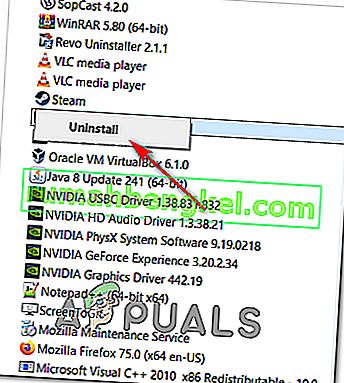
- בתוך מסך ההתקנה, עקוב אחר ההוראות שעל המסך כדי להשלים את ההתקנה, ואז הפעל מחדש את המחשב.
- לאחר סיום האתחול הבא, פתח את המשגר בו השתמשת לרכישת המשחק (Steam, Origin, Battlefront) או הכנס את המדיה המסורתית והתקן מחדש את המשחק.
- נסה להפעיל אותו ולראות אם אתה עדיין נתקל בבעיות בהשקת המשחק.
התקנה מחדש של StarWars Battlefront 2 ב- Xbox One
- לחץ על כפתור Xbox One כדי לפתוח את תפריט המדריך ואז השתמש בו כדי לגשת לתפריט משחקים ואפליקציות.
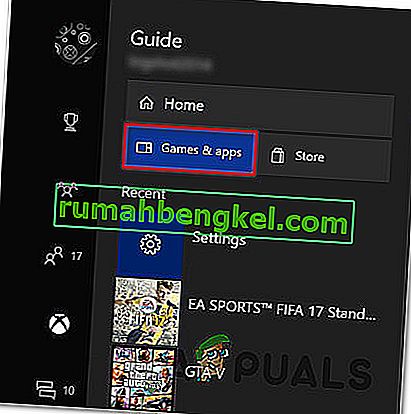
- ברגע שאתה נכנס לתפריט משחקים ואפליקציות , נווט אל המשחק שאתה מנסה להסיר, לחץ על לחצן התחל ובחר נהל משחק .
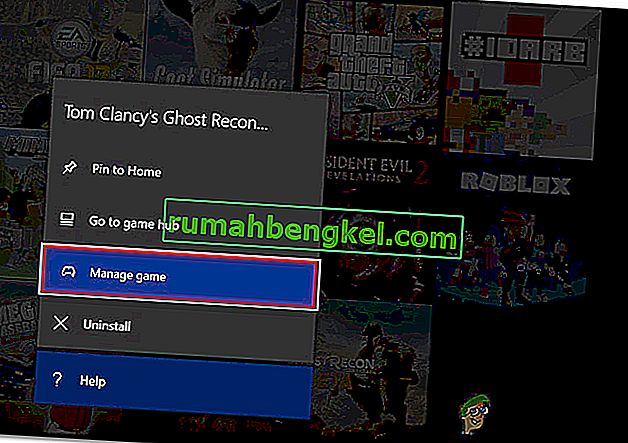
- לאחר מכן עברו לחלונית הימנית ובחרו הסר הכל כדי להבטיח שגם משחק הבסיס יחד עם כל תוספת או עדכון להתקנה יוסרו.
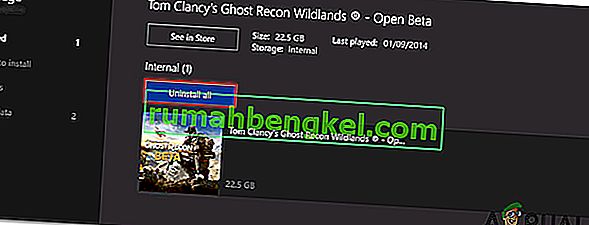
- לאחר סיום ההתקנה, חזור לתפריט ניהול , אך הפעם בחר בסעיף מוכן להתקנה .
- לאחר מכן, עברו לחלק הימני והדגישו את הקטע מוכן להתקנה. לאחר מכן בחר בלחצן התקן הכל המשויך ל- StarWards Battlefront 2 כדי להתקין מחדש את משחק הבסיס יחד עם כל עדכון ולהוסיף.
- נסה להפעיל את המשחק ולראות אם אתה עדיין רואה את אותה הודעת שגיאה.
במקרה שהמשחק עדיין מסרב להתחיל גם לאחר שהתקנתם את המשחק, עברו למטה לשיטה הבאה למטה.
חידוש כרטיס הזהב שלך (Xbox One בלבד)
במקרה שאתה נתקל בבעיה ב- Xbox One, התחנה הראשונה שלך צריכה להיות בתוך תפריט החשבון ולבדוק אם מנויי הזהב שלך פג. כפי שמתברר, חלק מהמשתמשים הצליחו לתקן את הבעיה הקשורה ל- StarWars Battlefront 2 במסוף ה- Xbox One שלהם לאחר חידוש מנוי הזהב שלהם.
זכור שכמו ב- PS4, StarWars Battlefront 2 מחייב אותך להיות בעל מנוי פרימיום פעיל (PSPlus ב- PS4 וזהב ב- Xbox One).
אם אתה רואה שהמשחק שלך מסרב פתאום להתחיל ב- Xbox One, עקוב אחר ההוראות שלהלן כדי לבדוק אם מנוי הזהב שלך פג:
- לחץ על כפתור ה- Xbox בבקר שלך כדי לפתוח את תפריט המדריך. לאחר מכן, השתמש בהדק מימין כדי לבחור בכרטיסייה הגדרות , ואז בחר באפשרות כל ההגדרות ולחץ על A כדי לגשת אליו.

- ברגע שאתה נכנס לתפריט ההגדרות , בחר בכרטיסייה חשבון מהתפריט האנכי משמאל, ואז עבר לחלק הימני וגש לתפריט המנויים .
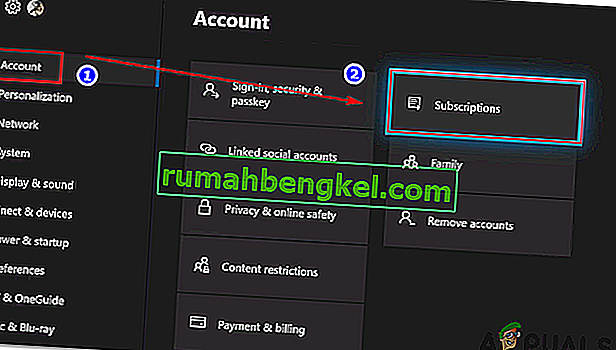
- ברגע שאתה נכנס לתפריט המנוי, בדוק אם המנוי שלך ל- Xbox Gold פג. אם תאשר זאת, יהיה עליך לחדש אותו לפני שתוכל לשחק שוב ב- StarWars BattleFront 2.
אם תרחיש זה לא חל על המצב הנוכחי שלך, עבור למטה לתיקון הפוטנציאל הבא הבא להלן.
מתקין כל עדכון בהמתנה (מקור)
אם אתה מנסה להשיק את המשחק דרך מקור, שים לב שקיים באג מוזר במשך שנים, שבו המשגר מסרב לעדכן את המשחק באופן אוטומטי מבלי לומר לך כלום. עם ניסיון ההשקה של המשחק, משתמשים מושפעים מדווחים כי שום דבר לא קורה (אין הודעת שגיאה).
נראה שזה נושא בלעדי למוצא, אך למרבה המזל, אתה יכול לתקן את זה די בקלות. כמה משתמשים מושפעים אישרו כי הם הצליחו לאלץ את המשחק לעדכן את עצמו לגרסה האחרונה באופן ידני, ולאחר שעשו זאת, המשחק הושק ללא בעיות.
בצע את ההוראות לשכפול השלבים במחשב שלך:
- פתח את Origin ולחץ על ספריית המשחקים שלי מהתפריט האנכי השמאלי.
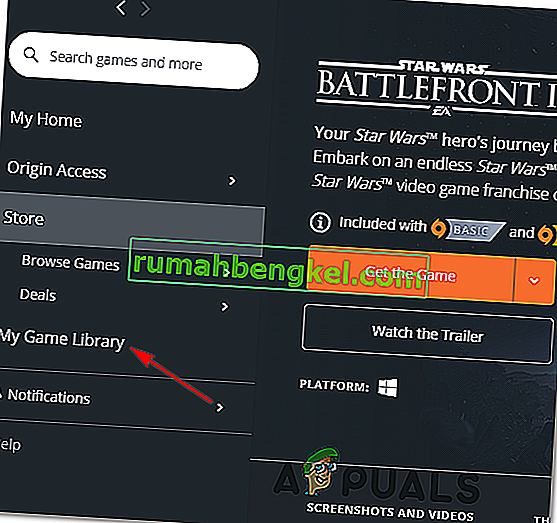
- ברגע שאתה נכנס לספריית המשחק שלך, לחץ לחיצה ימנית על Star Wards BattleFront 2 ובחר Update game מתפריט ההקשר שהופיע לאחרונה.
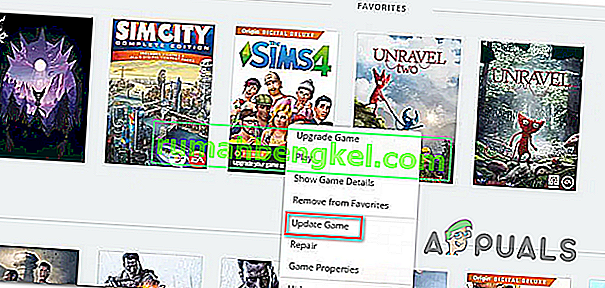
- המתן עד לסיום הסריקה הראשונית, ואם זמין עדכון חדש, המתן להתקנתו.
- לאחר השלמת הפעולה, הפעל את המשחק שוב ובדוק אם אתה עדיין רואה את אותה הודעת שגיאה.
In case this method did not apply to your particular scenario, move down to the next potential fix below.
Installing the Platform Update (Windows 7 Only)
If you’re encountering this issue on Windows 7, you should ensure that your operating system has the latest platform update installed. Some users that were having trouble launching the game on Windows 7, have reported that the launch was finally successful after they installed the latest Platform Update for Windows 7 (SP 1) and restarted their computer.
Note: You might also want to check the system’s requirements for StarWars Battlefront II to make sure that your current PC configuration is powerful enough to run the game.
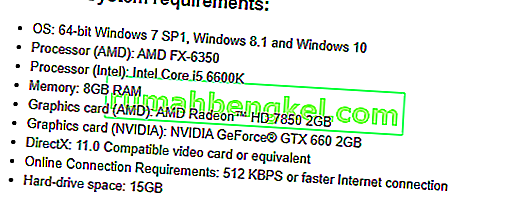
If this applies to you, follow the instructions below to install the latest platform update to ensure that your PC is using the latest performance improvements on Windows 7:
- Visit this link (here) to download the platform update for Windows 7. Once inside, scroll down to Platform Update for Windows 7, select a language and hit the Download button.

- Once you get to the next screen, check the box associated with the OS infrastructure that you’re using – for 32-bit, check the toggle associated with Windows6.1-KB2670838-x86.msuand press Enter.

Note: For 64-bit, download the other installer.
- After the download is complete, double-click on the installer and follow the on-screen instructions to complete the installation of the platform update
- Once the update ins installed, reboot your computer and see if the issue is resolved at the next system startup.
In case you’re still unable to launch the game, move down to the next potential fix below.
Launching the game in Windowed Mode
As it turns out, you might also encounter this problem because the game is forced to launch with a selection of graphic options that are simply not compatible with your PC configuration.
In this case, you should be able to get rid of these problematic settings by editing the settings file directly and force the game executable to launch without DX12, antialiasing and run in Windows Mode with Vsync turned on. This particular configuration has been reported to work for a lot of affected users.
To enforce this fix, follow the instructions outlined below:
- Press Windows key + R to open up a Run dialog box. Next, type ‘documents’ inside the text box and press Enter to open up the Documents folder.
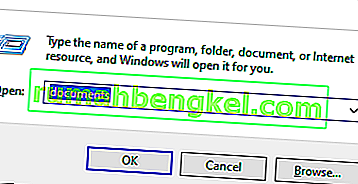
- Once inside, double-click on the Star Wars Battlefront II folder.
- Next, double-click on the settings menu, then right-click on the BootOptions file and choose Open > Notepad.
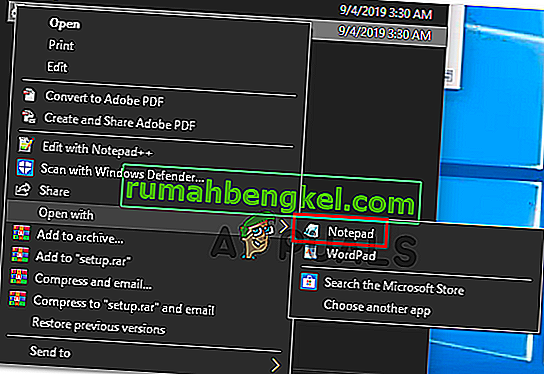
Note: If you have a different editor installed (like Notepad++), it’s better to open it with that one instead.
- Once you’re inside your editor, paste the following code and save the changes:
GstRender.EnableDx12 0 GstRender.FullscreenEnabled 0 GstRender.FullscreenRefreshRate 60.000000 GstRender.FullscreenScreen 0 GstRender.ResolutionHeight 1080 GstRender.ResolutionWidth 1920 GstRender.WindowBordersEnable 1
Note: Do NOT name the file differently.
- Launch the game again and see if the issue is now resolved.
If you’re still unable to launch the game, move down to the next potential fix below.
Deleting the Settings folder in Documents
If you’re encountering this issue on PC and the method above didn’t work, keep in mind that this problem can also be caused by a selection of temporary files that are being stored inside the Settings folder (not the main game folder).
As it turns out, some affected users have managed to fix the error by navigating to the location of the Star Wards Battlefront II folder and deleting the Settings folder entirely. According to users that have tried it, this will not break the game since the launcher will regenerate the folder during the next launch attempt.
This operation will end up deleting any custom settings that might contribute to the failed launch, and allow the game to use with the default settings.
To enforce this potential fix, follow the instructions below to navigate to the STAR WARS Battlefront II folder and delete the Settings menu:
- Make sure that the game and it’s launcher (Origin, Steam, Epic Launcher) are completely closed and no associated background processes are running.
- Press Windows key + R to open up a Run dialog box. Next, type ‘documents’ inside the text box and press Enter to open up the Documents folder related to the account that you’ve currently signed it with.
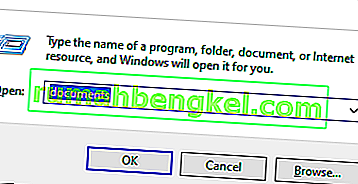
- Once you’re inside the Documents folder, double-click on Settings.
- Once inside, press Ctrl + A to select everything inside the Settings menu, then right-click on a file and choose Delete from the newly appeared context menu.
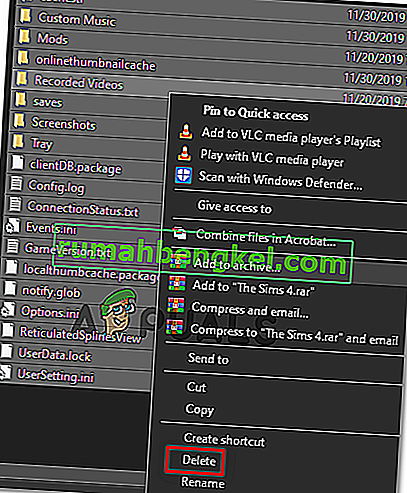
- After the contents of the Settings folder have been cleared, attempt to launch the game again and see if the issue is now resolved.